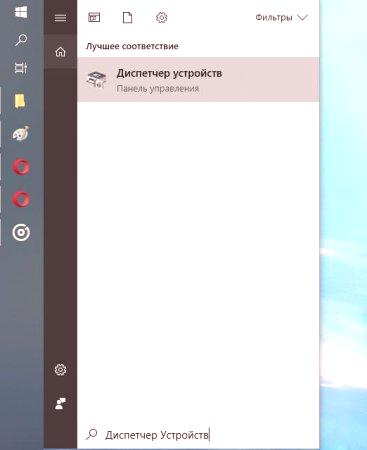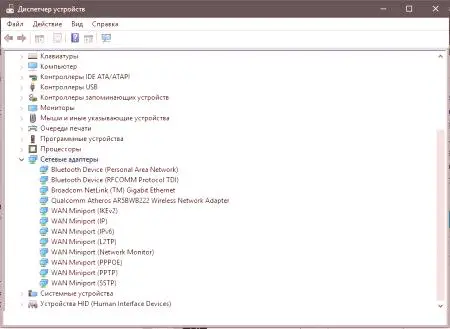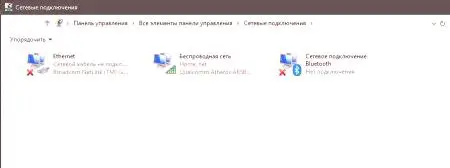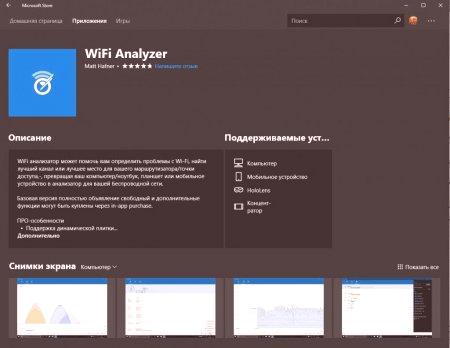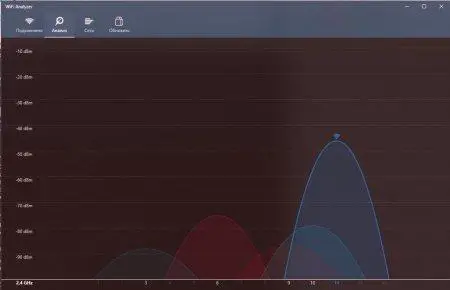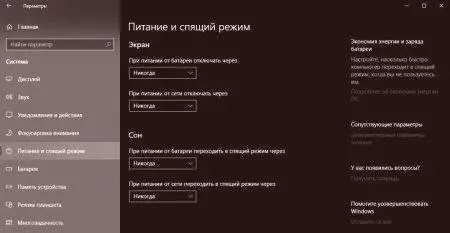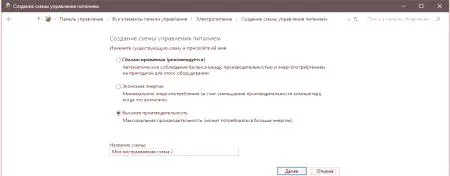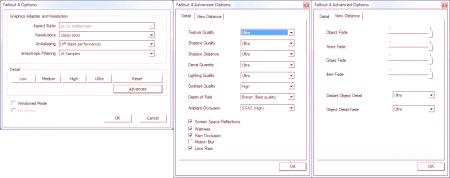Wi-Fi честотната лента позволява на лаптопите да се свързват към глобалната мрежа със скорост до 60 Mbps. Понякога обаче се случва, че поради причината за някаква неизправност в устройството, нивото на сигнала не идва напълно и следователно скоростта на връзката също се намалява. В тази статия ще се обсъдят някои начини за решаване на проблема със слабия WiFi сигнал на Asus, Acer, HP и други модели.
Драйвер за актуализация
Първото нещо, което трябва да направите е, ако нивото на WiFi, получено от лаптопа, е намаляло. Обърнете внимание на маршрутизатора, който осигурява връзка с мрежата. Ако същият проблем възникне и в други компютри, работещи в системата, си струва да се погрижите за актуализирането на драйверите, които разпространяват устройството.
По-нататъшно решение на проблема с слаб WiFi сигнал на лаптоп ще помогне за актуализиране на драйвера на мрежовата карта на самото устройство. Можете да изпълните тази процедура, както следва:
Въведете фразата "Device Manager" в лентата за търсене.Отворете стандартното приложение, предоставено от компютъра. В списъка се намира разделът, озаглавен "Мрежови адаптери".Отворете и проверете всяко свързано устройство за нови драйвери. За да направите това, щракнете с десния бутон върху името на адаптера, който искате, и изберете актуализацията на драйвера в контекстното меню. Не вижда мрежата
Друга възможност за проблемаСлаб WiFi сигнал на лаптоп или друг модел на HP може да е признание за точка за неуспех. Причината за тази неизправност може да е изключен безжичен модул. За да разрешите този проблем, трябва да се изпълни следният алгоритъм:
Стартирайте прозореца за настройки на Windows. Отидете в раздела, озаглавен "Мрежа и интернет". Тук намерете линия, която ще се нарича "Настройка на настройките на адаптера" и я активирайте.Тук проверете състоянието на текущата връзка. В случай, че е изключен, липсващият сигнал може да бъде коригиран чрез просто щракване върху иконата му с десния бутон на мишката. В списъка, който се отваря, изберете линията за връзка и прекъснете връзката с мрежата.Сега проверете отново дали лаптопът има точка за достъп. Също така, вижте какво ниво на сигнала.
Промяна на устройството
Понякога отговорът на въпроса защо лаптопът е слаб WiFi сигнал може да послужи като тежест за разпределената мрежа. Проблемът възниква от факта, че в радиуса на вашето устройство още няколко компютъра или други приспособления използват интернет. В резултат скоростта ще бъде значително намалена. Може да се окаже, че връзката ще започне да се прекъсва на всеки 15 секунди. Можете да решите този проблем с една полезна програма - WiFi Analyzer. Тя може да бъде закупена в магазина на Windows 10 безплатно.
Същността на програмата е следната:
проверява кои безжични мрежи са налични в радиуса на компютъра; ги прави анализпараметри, честотни характеристики, честотна лента и токов товар; След всички описани процедури потребителят може да избере канала, който е най-подходящ за характеристиките и да се свърже с него.Подобряване на адаптера
За да подобрите слабия сигнал WiFi на лаптоп или други модели на HP, можете да опитате да надстроите устройството. Между другото, това важи основно за тези, които свързват адаптера директно към самия лаптоп. Важно е да се отбележи, че директното включване влияе негативно на скоростта на приемания сигнал.
За да се избегне това, използвайте удължителни кабели или специално проектирани усилватели на сигнали. Това ще помогне да се реши проблемът с много слаб Wi-Fi сигнал на лаптопа.
Безопасност преди всичко
Понякога може да се случи, че скоростта на връзката е с високо качество, но след това рязко рязко спадна. Честа причина за такова явление е неразрешеното свързване към адаптера на други потребители. Най-вероятно съседите просто пропукаха паролата и започнаха да използват интернет, като по този начин зареждаха мрежата. За да избегнете повтарящи се ситуации, измислете най-сложната парола. Това ще помогне да се подобри силата на сигнала на WiFi на лаптопа.
Електрически уреди
Наличието на голям брой електрически устройства около рутера, като мобилни телефони или различни домакински уреди, може да повлияе неблагоприятно на скоростта на сигнала. И така, и нивото на свързване къмлаптопът ще бъде доста нисък. Просто решение на проблема ще бъде инсталирането на обекти, така че различната електроника да повлияе минимално на рутера. В случай, че не е възможно да се пренареждат обекти на места (работа в офиса), остава само да се намери точка със стабилна връзка, като се промени местоположението.
Пречки
Струва си да се отбележи, че една от възможностите за това, защо WiFi сигналът е слаб, може да бъде наличието на различни препятствия. При това е необходимо да се разбират огледала, аквариуми, тухлени или бетонни стени, домакински уреди. Поради факта, че преместването на всичко по-горе не е възможно, просто се опитайте да намерите точката на текущото местоположение с най-стабилното ниво на разпределение на сигнала.
Самопомощ
В случай, че е необходимо да се подобри приемането в най-кратък срок, можете да се опитате да изградите свой собствен усилвател на сигнала. Начини за правене на различни устройства от този тип могат да се видят на сайта на YouTube или просто да го намерите в търсачката. Така или иначе, опциите са масови. Но трябва да се имат предвид някои недостатъци:
Качеството на подобен самоуправляващ се усилвател ще бъде доста ниско, за разлика от тези, които се продават в магазините. Често появата на такива приспособления е твърде непривлекателна. Но това са тривиални неща.Въпреки това, тази опция е в състояние да увеличи временно слабия WiFi сигнал на лаптоп, стига да няма специално оборудване.
Допълнителен рутер
Ако текущото ви местоположение еналичието на две или повече Wi-Fi сигнални устройства едновременно, ще има влошаване на качеството на работата на интернет. Най-често жителите на многофамилни сгради са изправени пред такъв проблем.
Крайният резултат е, че сигналите на един рутер са пречка пред друга и следователно не могат да осигурят стабилна и висока скорост на свързване към мрежата. Този проблем е решен по няколко начина:
Променете местоположението на устройството за разпространение на сигнала и променете настройките на антената, за да осигурите стабилна работа. Купете рефлектор в магазина. Те са прикрепени към антената и произвеждат усилване на сигнала на мястото, където са били изпратени. Големи прикачени файлове
Ако WiFi сигналът е слаб на лаптопа, можете да се опитате да намерите модерни и висококачествени рутери в технологичните магазини. Тази опция значително ще подобри качеството на получения сигнал, както и ще гарантира неговата стабилност. Единственият проблем е дали можете да си позволите много разходи. Тъй като съвременните приемници струват много пари.
Инсталиране на повторителя
Слабият Wi-Fi сигнал на лаптопа може да бъде фиксиран с допълнителното устройство. За да извършите такава операция, трябва да закупите допълнителен рутер. Най-добрият вариант ще бъде точно същият като този, използван в момента. След това вашата задача ще бъде просто да настроите допълнително устройство за повторение на сигнала и дублиране на точката за достъп. В резултат на товаИзвършването на тази процедура може значително да увеличи много слабия WiFi сигнал на лаптопа.
Работа с антена
Много модели устройства за разпространение на WiFi сигнали имат възможност да заменят антената. И ще бъде необходимо да се проведе процедура за промяна. Това е само въпрос на време. Проблемът е, че тези части, които идват с рутера често не са най-доброто качество. В резултат на това те бързо се провалят и нивото на сигнала се намалява.
Многократно се проверява и потвърждава, че устройството за замяна на антената може значително да увеличи скоростта на интернет на лаптопа.
Електроснабдяване
Преносимите компютри имат възможност да определят приоритети за потреблението на енергия. Първоначално тези параметри се разпределят според приоритетите, което в крайна сметка води до намаляване на мощността на WiFi сигнала на устройството. Просто поправете тази ситуация:
Отворете "Настройка на Windows". Отидете в раздела, озаглавен "Система". Той ще бъде първият в прозореца.Отидете на раздела "Захранване и заспиване" тук. Отворете допълнителните настройки за захранване от лявата страна на екрана. В новата програма активирайте секцията за създаване на захранване. Създаване чрез определяне на ползите за максимална ефективност.След създаването на захранващата схема, запишете промените и проверете нивото на сигнала. Промяна на местоположението на точката на разпространение
Много често потребителите предпочитат да поставят рутера далеч, така че да не се придържат към кабела или да не разсейватна светлинни сигнали. Ние обаче вече споменахме препятствията, които могат да се появят на пътя на сигнала, който се разпространява от устройството. В резултат на това не трябва да скривате точката за достъп някъде високо (в килера) или далеч в ъгъла на стаята. Най-доброто решение е да се инсталира последният по-близо до центъра, с минимален брой обекти наоколо, като източници на препятствия.
Усилватели
Не забравяйте за допълнителни устройства, които могат да подобрят Wi-Fi сигнала. Това са специални усилватели. Най-често те могат да бъдат намерени в магазина под формата на малка антена, която се свързва към портативното устройство през USB портове. Поради използването на такъв обект, нивото на сигнала се увеличава. И като допълнителен плюс - има разширение на зоната на покритие.